ESP8266 - Teplomer s DS18B20
Zápisník experimentátora
Hierarchy: ESP8266
V dnešnom článku by som chcel začať pracovať s témou jednoduchého teplomera, ktorú budem postupne vylepšovať. V prvom článku si navrhneme jednoduchý teplomer pomocou mkrokontroléra ESP8266 a integrovaného obvodu DS18B20. Výsledok budeme zobrazovať na OLED displeji. Toto základné zapojenie nám poslúži aj v ďalších článkoch, v ktorých sa budeme snažiť odoslať zozbierané údaje o teplote na Internet do služby, ktorá je určená na zber a vizualizáciu hromadných údajov.

Kombináciu mikrokontroléra ESP8266 a OLED displeja som použil preto, aby bol výsledok zaujímavejší. ESP8266 má WiFi pripojenie a preto je logické, ak sa výsledky merania odošlú prostredníctvom protokolu HTTP na vzdialený server. Toto je ale prvý článok zo série a ten sa zaoberá konštrukciou samotného teplomera. A pretože je k článku aj sprievodné video, na videu vyzerá meranie teploty lepšie, keď môžete meranú teplotu vidieť priamo na displeji.
Na meranie teploty je použitý integrovaný obvod DS18B20. Ten je schopný pracovať v dvoch režimoch.
- Normálne napájanie.
- Parazitické napájanie.
Ak použijete Arduino, môžete použit oba režimy. Arduino je schopné cez pin pustiť pomerne veľký prúd, ktorý je schopný napájať integrovaný obvod aj v parazitickom napájaní. ESP8266 pracuje s nižším napätím a cez pin pustí omnoho nižší prúd. Výsledkom je to, že parazitické napájanie nemôžete použiť. Dá sa to iba pomocou úpravy zapojenia, ktoré je treba doplniť o ďalšie súčiastky a preto sa takémuto zapojeniu nebudeme venovať. Na naše účely to nemá zmysel. Okrem toho sa v poslednej dobe začínajú objavovať verzie DS18B20 (pravdepodobne čínske napodobeniny, alebo vyradené obvody), ktoré majú problémy s parazitickým napájaním.
Použité súčiastky
Použil som tieto súčiastky.
- ESP8266 (NodeMCU v. 0.9)
- Breadboard
- DS18B20
- OLED displej SPI 0.96
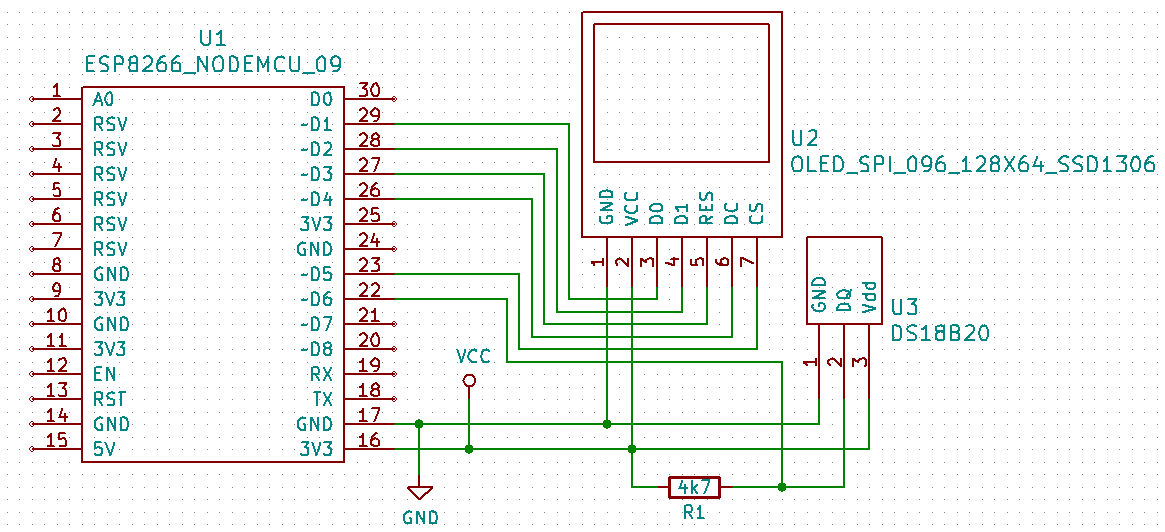
Použité knižnice
Do Arduino IDE som doinštaloval jadro pre ESP8266.
Použil som tieto knižnice. Všetky sa dajú nainštalovať pomocou Správcu knižníc.
- U8g2 - Ovládanie OLED displeja.
- OneWire - One Wire protokol.
- DallasTemperature - Ovládanie senzora DS18B20.
Program
Program je jednoduchý. ESP8266 má obmedzený počet digitálnych pinov, preto používam také rozloženie pinov, ktoré kopíruje rozmiestnenie pinov na doske NodeMCU. Na pripojenie displeja je použitých 5 pinov. Jeden pin je použitý na pripojenie integrovaného obvodu DS18B20, ktorý meria teplotu. Program na začiatku inicializuje OLED displej a OneWire zbernicu. Na displejí potom vypíše informačný text. Potom môžu nastať dva stavy.
- Ak program nenašiel pripojený žiaden senzor, vypíše na displej chybové hlásenie.
- Ak program našiel senzor teploty, na displeji bude v sekundových intervaloch vypisovať meranú teplotu. Sekundový interval je nastavený preto, aby som mohol ukázať reakciu senzora vo videu. V praxi stačí merať teplotu v dlhších intervaloch.
#include <U8g2lib.h>
#include <OneWire.h>
#include <DallasTemperature.h>
#define ONE_WIRE_BUS D6
OneWire oneWire(ONE_WIRE_BUS);
DallasTemperature sensors(&oneWire);
U8G2_SSD1306_128X64_NONAME_F_4W_SW_SPI u8g2(U8G2_R0, /* clock=*/ D1, /* data=*/ D2, /* cs=*/ D5, /* dc=*/ D4, /* reset=*/ D3);
char draw[30];
#define LINE0 11
#define LINE1 22
#define LINE2 33
#define LINE4 44
#define LINE5 55
void setup() {
u8g2.begin();
u8g2.enableUTF8Print();
u8g2.setFont(u8g2_font_helvR08_tf);
u8g2.clearBuffer();
u8g2.drawStr(0, 12, "Arduino Slovakia");
u8g2.drawStr(0, 26, "DS18B20 Thermometer");
u8g2.sendBuffer();
sensors.begin();
sensors.setResolution(12);
Serial.begin(115200);
delay(1000);
Serial.println("Setup done");
}
void loop() {
if (sensors.getDS18Count() != 0) {
sensors.requestTemperatures();
double temp = sensors.getTempCByIndex(0);
Serial.println(temp);
u8g2.clearBuffer();
sprintf(draw, "Temperature");
u8g2.setFont(u8g2_font_helvR08_tf);
u8g2.drawUTF8(1, LINE0, draw);
sprintf(draw, "%.02f °C", temp);
u8g2.setFont(u8g2_font_helvB18_tf);
u8g2.drawUTF8(15, LINE4, draw);
u8g2.drawFrame(0, 0, 128, 64);
u8g2.sendBuffer();
}
else {
u8g2.clearBuffer();
u8g2.setFont(u8g2_font_helvR08_tf);
u8g2.drawUTF8(1, LINE0, "Error");
u8g2.drawFrame(0, 0, 128, 64);
u8g2.sendBuffer();
}
delay(1000);
}
Zdrojový kód
Zdrojový kód sa nachádza na serveri GitHub.
Video
Video sa nachádza na serveri YouTube.
- to-do
30.01.2019